Una guida perspicace su come rendere privato un sito Web WordPress
Pubblicato: 2022-07-25Cerchi una guida su come rendere privato un sito WordPress? Sei nel posto giusto!
Alcuni siti Web mostrano un messaggio che ci informa che il sito Web è privato o protetto da password quando tentiamo di accedere. Questi siti Web sono protetti per utenti limitati. Accederai al sito solo dopo aver effettuato il login con le tue credenziali.
Di solito, i proprietari di siti Web mantengono privato il loro intero sito Web o pagine/post specifici del loro sito Web per visitatori speciali. In alternativa, potrebbe accadere perché il sito Web non è pronto per il lancio o per impedire agli hacker.
Nella seguente guida condivideremo 3 possibili metodi per creare il tuo sito web privato. Imparerai anche come mantenere un post specifico o una pagina privata sul tuo sito WordPress.
Prima di immergerti nella dimostrazione, esploriamo quando è necessario rendere privato il tuo sito web.
Quando devi rendere privato il tuo sito Web WordPress
I tuoi utenti si annoieranno o si sentiranno frustrati quando visiteranno il tuo sito Web incompleto. Ecco perché i gestori di siti Web più esperti rendono privati i loro siti Web mentre creano i loro siti Web.
Nel frattempo, puoi completare il design del sito Web e inserire tutti i contenuti essenziali. Inoltre, puoi testare il tuo sito Web e risolvere tutti i problemi. Quindi puoi lanciare il tuo sito Web WordPress al pubblico.
Bene, puoi mettere in privato un post specifico o una pagina del tuo sito web. Come se fossi l'amministratore o l'editore del tuo sito Web e un autore scrivi un post che devi modificare prima della pubblicazione in modo da renderlo privato.
Oppure hai alcuni post speciali che condividono solo con i tuoi utenti che hanno effettuato l'accesso, ecco perché rendi quei vasi protetti da password o privati.
Allo stesso modo, puoi nascondere/privare le singole pagine del tuo sito web agli altri utenti e renderle disponibili solo per i tuoi utenti autorizzati.
Come rendere privato un sito Web su WordPress (3 metodi)
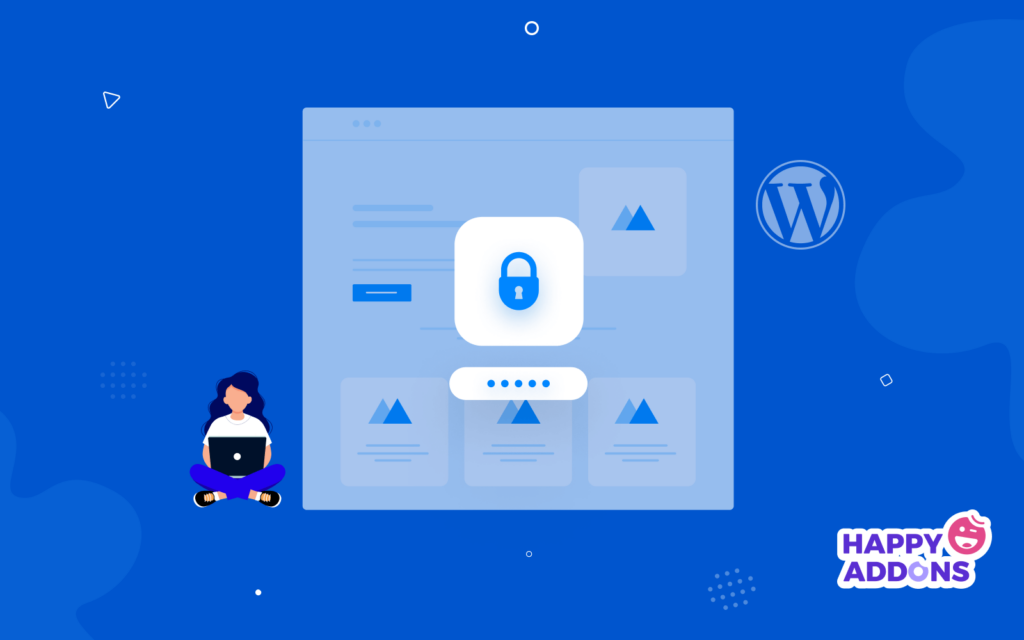
In questa parte del nostro tutorial, mostreremo 3 semplici modi per rendere privato un sito Web su WordPress. Puoi provare uno dei seguenti metodi che si adattano a te.
Metodo 1: nascondi il tuo sito web dai motori di ricerca
Metodo 2: Rendi privato il sito WordPress utilizzando un plug-in
Metodo 3: Rendi privato il tuo sito Web senza un plug-in
Iniziamo:
Metodo 1: nascondi il tuo sito web dai motori di ricerca
Nascondere un sito Web dai motori di ricerca come Google significa che il tuo sito Web non sarà visibile nei risultati di ricerca ( SERP ). In genere, puoi abilitare questa opzione nella fase iniziale del tuo sito Web WordPress. Se il tuo sito web è in fase di sviluppo e non vuoi mostrare il tuo sito nelle SERP allora dovresti attivare questa opzione.
Per fare ciò, devi andare nell'area Dashboard->Impostazioni->Lettura . Quindi controlla l'opzione Visibilità sui motori di ricerca per scoraggiare i motori di ricerca dall'indicizzare il tuo sito web.
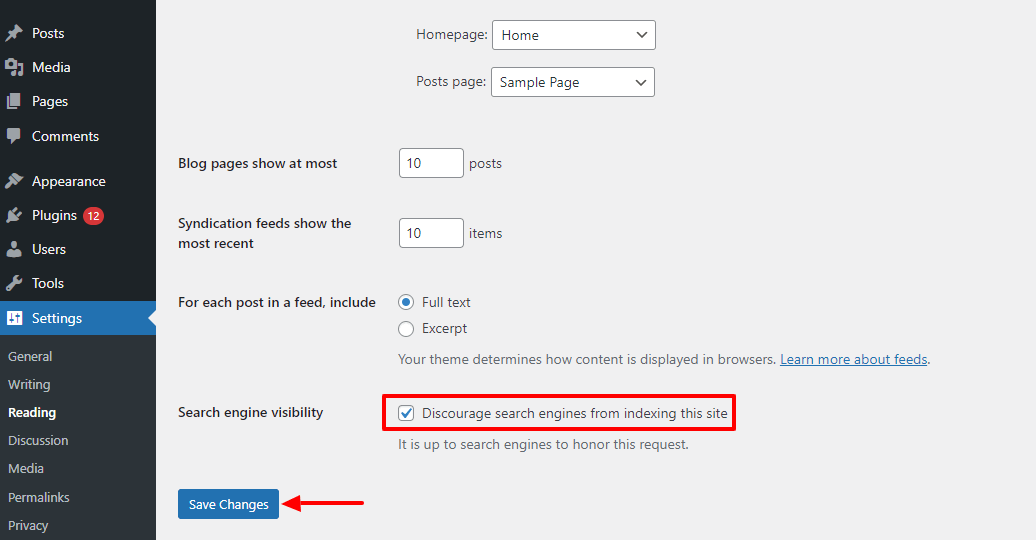
Metodo 2: Rendi privato il sito WordPress utilizzando un plug-in
Questa volta ti mostreremo come puoi rendere privato l'intero sito Web utilizzando un plug-in chiamato My Private Site .
Innanzitutto, devi installare e attivare il plugin sul tuo sito web.
Consulta questa guida su come installare un plugin per WordPress.
Dopo aver attivato correttamente il plug-in sul tuo sito, è necessario aggiornare le impostazioni predefinite del plug-in.
Vai all'area Il mio sito privato->Privacy del sito . qui, vedete che il nostro sito web non è ancora privato. Rendiamolo privato. Selezionare l'opzione Privacy del sito e fare clic su Salva stato privacy per aggiornare l'impostazione.
Ora abiliti correttamente la privacy di accesso per il tuo sito web.
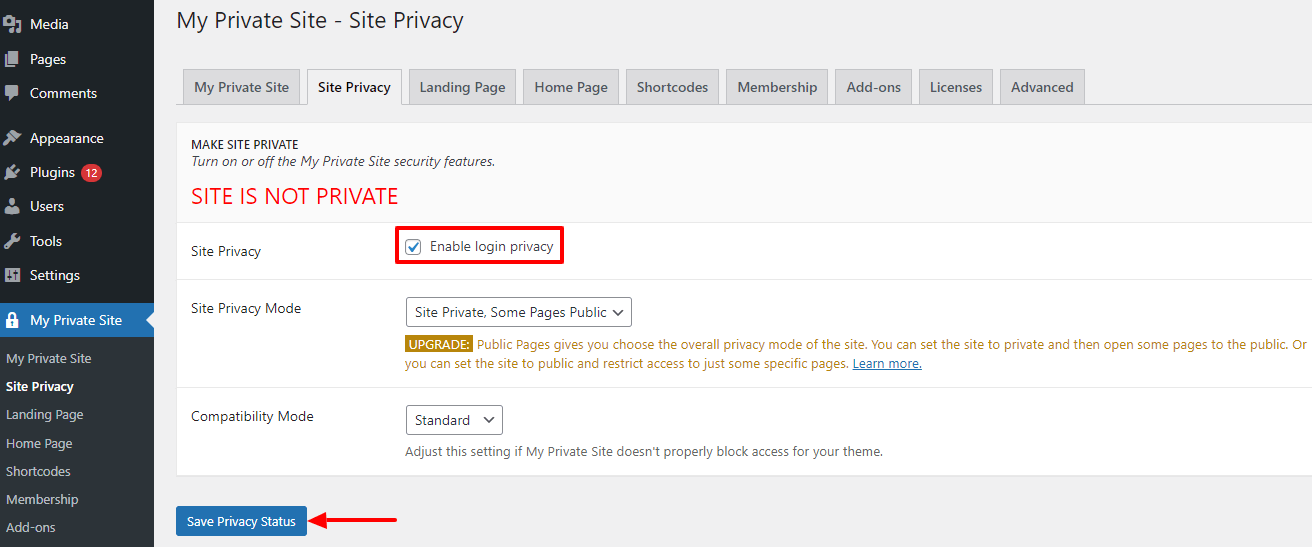
Quindi vai alla scheda Pagina di destinazione successiva. Qui, devi selezionare la terza opzione Reindirizza alla dashboard di amministrazione di WordPress .
Ora, ogni volta che i visitatori arrivano al tuo sito web, reindirizzeranno alla pagina di accesso del tuo sito web.
Se desideri restituire una pagina personalizzata, devi scegliere Reindirizza all'URL specificato e inserire l'URL personalizzato nell'area URL di destinazione specificata .
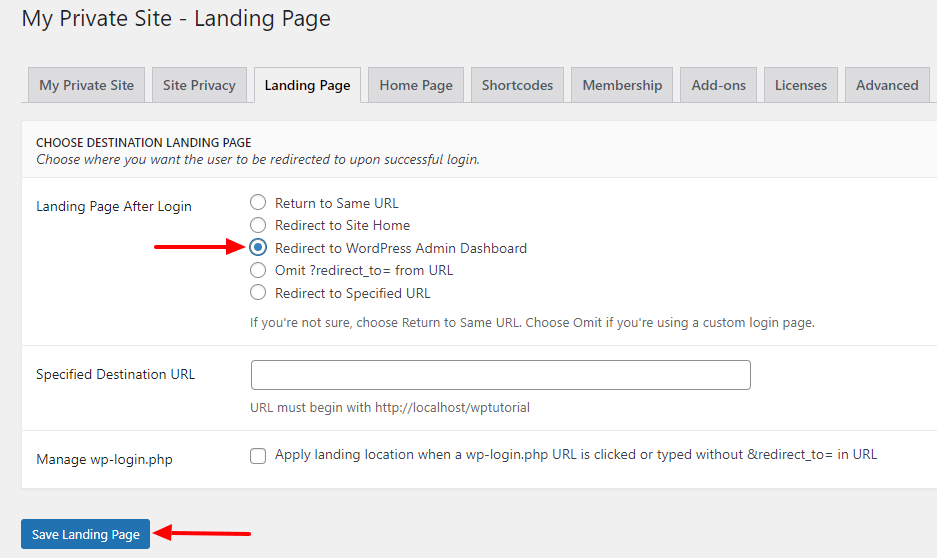
Puoi comunque mostrare la tua Home page al visitatore. Basta fare clic sull'area della scheda Home Page e selezionare la Home del sito , ora il tuo visitatore visita facilmente la home page del tuo sito web.
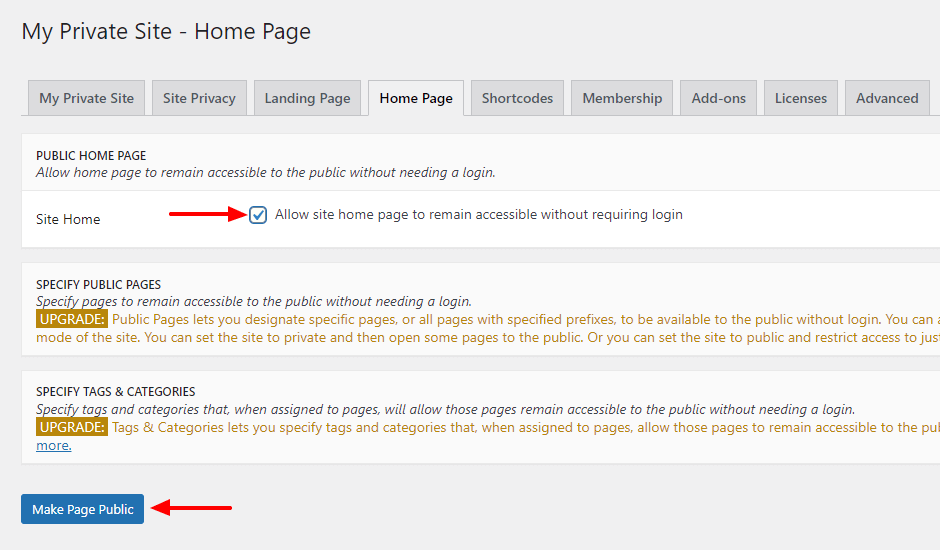
Questo è facoltativo per coloro che non consentono ai membri di accedere al proprio sito Web. Se consenti ad altri utenti di essere membri e consenti loro di registrarsi nell'area back-end del tuo sito, puoi aggiornare questa impostazione.

Vai alla scheda Abbonamento un segno di spunta sulle due opzioni Membership e Revel Registration Page per consentire agli utenti di autoregistrarsi sulla pagina privata.
Infine, controlla le Opzioni di aggiornamento per salvare l'impostazione.
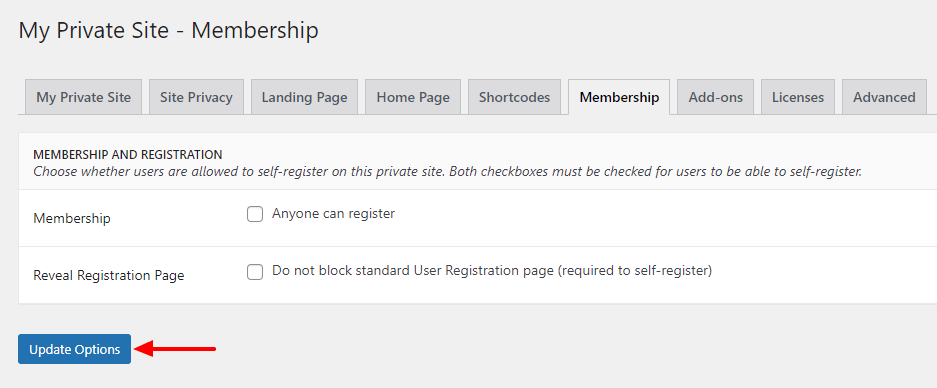
È tutto.
Metodo 3: Rendi privato il tuo sito Web senza un plug-in
Se non desideri utilizzare un plug-in di terze parti per rendere privato il tuo sito Web, puoi farlo manualmente. Per eseguire questo processo manuale, devi scrivere un codice personalizzato o assumere un esperto che ti aiuterà a portare a termine il lavoro.
Vediamo come puoi utilizzare il codice personalizzato qui sotto per rendere privato il tuo sito Web WordPress.
function make_private_website(){ global $wp; if (!is_user_logged_in() && $GLOBALS['pagenow'] !== 'wp-login.php'){ wp_redirect(wp_login_url($wp -> request)); exit; } } add_action('wp', 'make_private_website');Copia prima il codice, quindi devi andare nell'area Aspetto-> Editor temi .
Quindi fare clic sulla funzione Temi e aprire il file function.php . Infine, devi incollare lo snippet di codice e fare clic sul pulsante Aggiorna file per salvare il file.
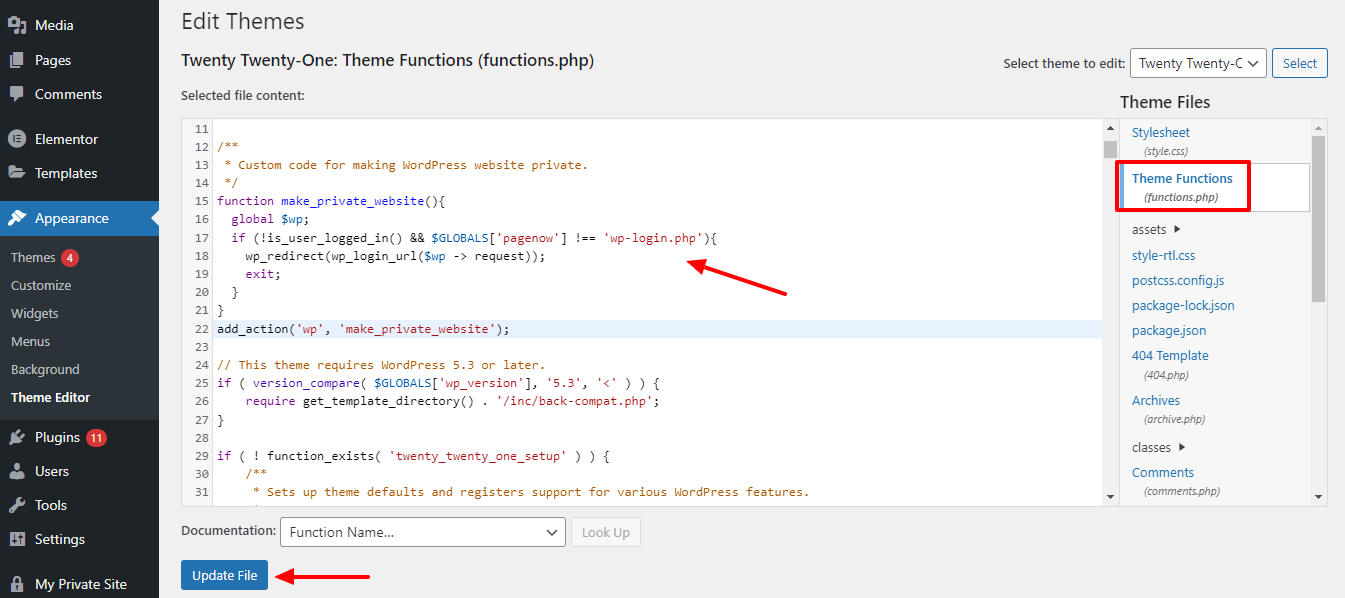
Ora, ogni volta che qualcuno tenta di visitare il tuo sito Web, verrà reindirizzato alla pagina di accesso . Se ci sono utenti che hanno effettuato l'accesso, accederanno solo al tuo sito web.
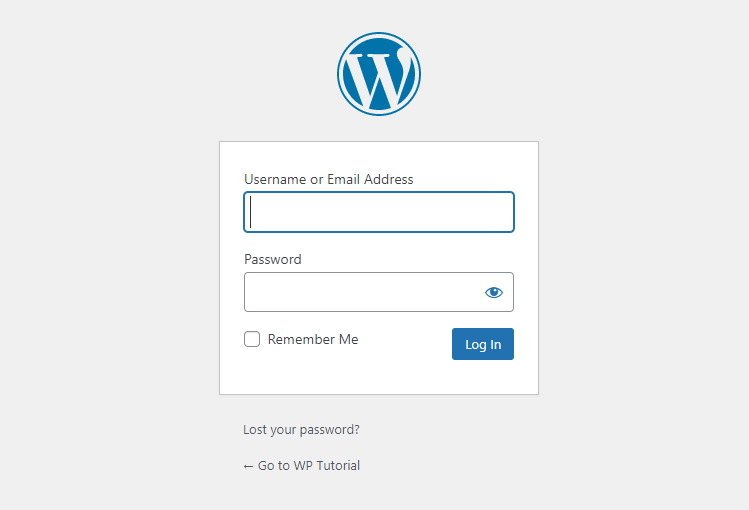
Questo è tutto.
Come creare un post sul blog privato su WordPress
È molto facile creare un post sul blog privato in WordPress. Per fare ciò, devi aprire il post nell'editor Gutenberg o Classic . Vai all'area Post-> Stato e visibilità . Quindi fare clic sul collegamento Pubblico . Infine, scegli l'opzione adatta in base ai tuoi scopi.
Se desideri mostrare il post solo al tuo amministratore e editore , dovresti selezionare l'opzione Privato . Puoi anche scegliere l'opzione Protetto da password . Scegliendo questo, il post sarà visibile solo a chi ha la password.
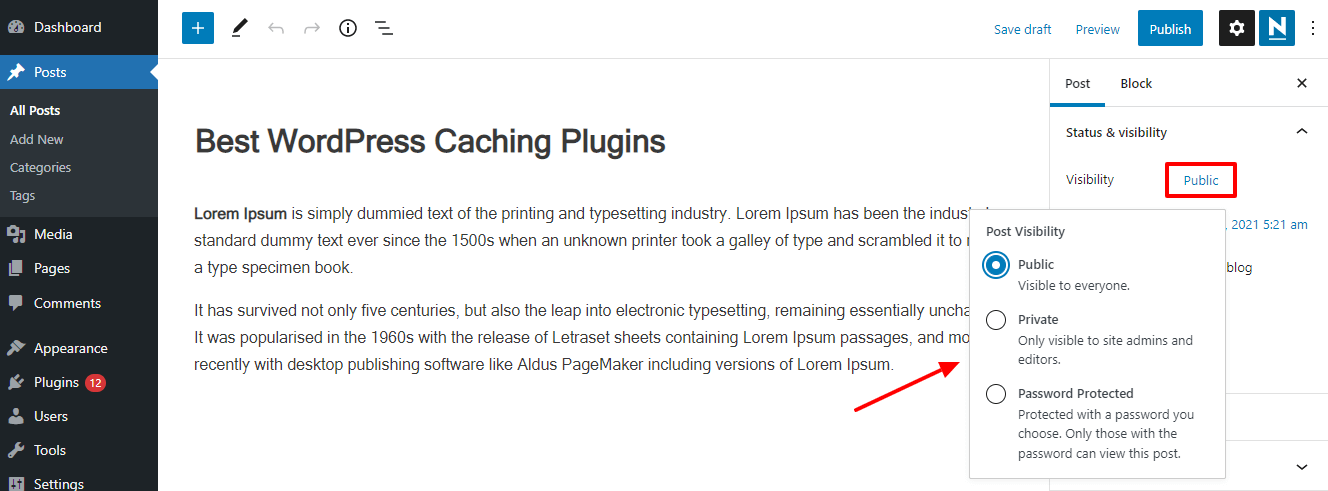
Come creare una pagina privata su WordPress
Come creare un post sul blog privato, puoi creare la tua pagina privata in WordPress. Basta aprire la pagina nell'editor di pagine Gutenberg predefinito.
Quindi esegui gli stessi passaggi che abbiamo mostrato durante la creazione di un post privato.
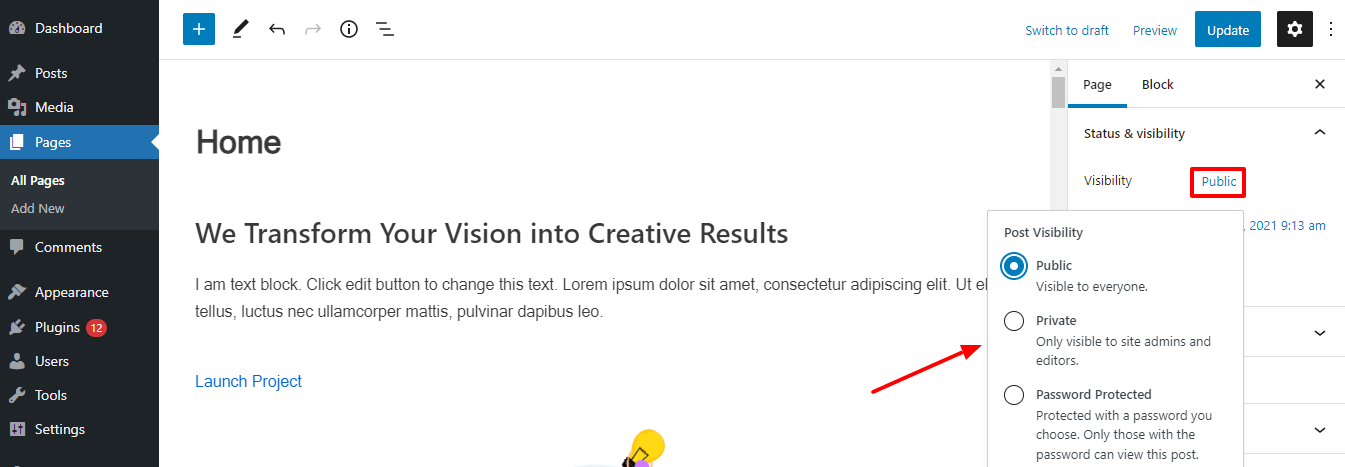
Questo è tutto.
Domande frequenti su come rendere privato il sito Web di WordPress
Qui, abbiamo risposto ad alcune domande più frequenti su come rendere privato un sito Web WordPress.
1. Chi può vedere le pagine private in WordPress?
Solo l' amministratore/editore e gli utenti autorizzati che hanno effettuato l'accesso alla dashboard di WordPress possono vedere la pagina/il post privato.
2. Come rendere privato l'intero sito (su WordPress.com)
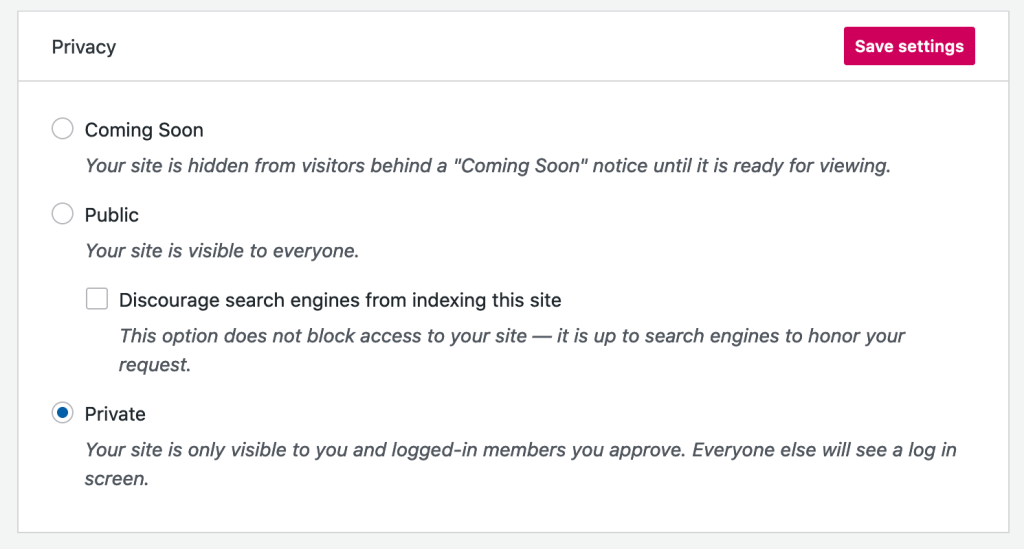
Innanzitutto, accedi al tuo account (WordPress.com ).
In secondo luogo, vai all'area Impostazioni-> Generali .
Terzo, trova l'opzione Privacy e seleziona l'opzione Privato per rendere privato il tuo sito.
3. Come posso impedire a Google di indicizzare il mio sito WordPress?
Abbiamo già menzionato come puoi nascondere il tuo sito Web WordPress da motori di ricerca come Google. Verifica il metodo 1.
Sei pronto a rendere privato il tuo sito web
In questo articolo, abbiamo condiviso tre diversi modi per rendere privato un sito Web WordPress. Abbiamo mostrato come rendere privato o protetto da password un singolo post/pagina. Hai imparato a scrivere la funzione personalizzata nel file della funzione del tema per rendere privato il tuo sito web.
Ora sei pronto per rendere privato il tuo sito Web WordPress. Facci sapere nella sezione commenti quale metodo proverai per rendere privato il tuo sito.
Non dimenticare di iscriverti alla nostra newsletter per ricevere nuovi contenuti su WordPress ed Elementor.
